 [English]Seit Ende 2024 laufen Nutzer von Microsoft Excel 2016 in ein krudes Problem. Excel-Dokumente, die mit einem Passwort geschützt wurden, lassen sich nicht mehrfach öffnen. Es scheint ein Problem, verursacht durch Windows 11 24H2, zu sein. Mir liegen nun Lösungen von Lesern vor, um das Problem dauerhaft zu beheben, in der Hoffnung, dass Microsoft irgendwann mit einem Fix kommt.
[English]Seit Ende 2024 laufen Nutzer von Microsoft Excel 2016 in ein krudes Problem. Excel-Dokumente, die mit einem Passwort geschützt wurden, lassen sich nicht mehrfach öffnen. Es scheint ein Problem, verursacht durch Windows 11 24H2, zu sein. Mir liegen nun Lösungen von Lesern vor, um das Problem dauerhaft zu beheben, in der Hoffnung, dass Microsoft irgendwann mit einem Fix kommt.
Excel 2016-Datei mit Passwort lässt sich nicht mehrfach öffnen
Die Problembeschreibung ist recht krude, Betroffene arbeiten unter Windows 11 24H2 und verwenden Microsoft Office 2016. Beim Versuch, ein Excel-Dokument mit Passwortschutz zu öffnen, klappt dies genau ein Mal.
Beim zweiten Versuch, diese Dokumentdatei erneut zu öffnen, scheitert der Vorgang. Microsoft Excel 2016 bleibt dann beim Ladebildschirm "… Starte …" hängen. Der Benutzer kann dann Microsoft Excel nur noch über den Task-Manager zwangsweise beenden, um die Anwendung weiter verwenden zu können.
Erkenntnis: Excel 2016 ist eher nicht schuld
Ich bin durch diesen Kommentar von Blog-Leser DaHerb auf das Thema aufmerksam geworden und habe den Sachverhalt bereits im Dezember 2024 im Blog-Beitrag Windows 11 24H2: Datei mit Passwortschutz lässt sich in Excel 2016 nicht mehrfach öffnen aufbereitet.
Der betroffene Leser hat dann getestet und schließt Microsoft Excel 2016 sowie auch die November 2024-Updates als Ursache aus. Nach vielen Tests, bei dem Updates für Microsoft Excel 2016 (MSI-Installerversion) entfernt und nachgeschoben wurden, konnte der Blog-Leser die Ursache wohl einkreisen. Die Hänger beim Laden Passwort-geschützter Dokumente in Microsoft Excel 2016 tritt nur unter Windows 11 in der Version 24H2 auf (Windows 11 23H2 ist nicht betroffen).
Das Verhalten tritt auch mit einem frisch installierten Office 2016 ohne jegliche installierten Updates unter der genannten Betriebssystemvariante auf. Ich habe beim Schreiben des Blog-Beitrags weitere Betroffene im Microsoft Answers-Forum gefunden. Der Blog-Leser DaHerb weist auf diesen reddit.com-Thread hin, wo der Fehler ebenfalls beschrieben wird.
Temporärer Workaround: Add-Ins aktivieren
Seit Veröffentlichung meines obigen Blog-Beitrags haben Nutzer Lösungen als Workaround erarbeitet.
Eine Lösung in Excel 2016
Auf X.com schrieb jemand, dass nach der Deinstallation des vorinstallierten Microsoft 365 auf Windows 11 und dem Hinzufügen von Excel-Add-Ins (in seinem Fall Solver und VBA) funktionierte Excel 2016 wieder. In diesem reddit.com-Thread hat Nutzer libervati diese Erkenntnis aufgegriffen und beschreibt seinen Workaround, um das Problem zu beheben.

Dieser Nutzer hat gemäß obigem Screenshot die Excel-Add-Ins Fall Solver und VBA-Analyse-Tools über die Befehle Datei – Optionen – Add-Ins aktiviert. Ein weiterer Nutzer bestätigt das und schreibt, dass er nur das "Analysis ToolPak – VBA" Add-in unter File – Options Add-Ins im betreffenden Dialogfeld aktivieren musste.
Registry-Eintrag als Fix
In diesem reddit.com-Thread hat dann ein weiterer Nutzer zwei .reg-Dateien veröffentlicht, die man importieren und so die Add-in aktivieren kann.
Excel 2013 32-bit: Excel_2013_x86_Analysis_ToolPak_VBA.reg
Windows Registry Editor Version 5.00 [HKEY_CURRENT_USER\Software\Microsoft\Office\15.0\Excel\Options] "OPEN"="/R \"C:\\Program Files (x86)\\Microsoft Office\\Office15\\Library\\Analysis\\ATPVBAEN.XLAM\""
Excel 2016 32-bit: Excel_2016_x86_Analysis_ToolPak_VBA.reg
Windows Registry Editor Version 5.00 [HKEY_CURRENT_USER\Software\Microsoft\Office\16.0\Excel\Options] "OPEN"="/R \"C:\\Program Files (x86)\\Microsoft Office\\Office16\\Library\\Analysis\\ATPVBAEN.XLAM\""
Es scheint also auch Microsoft Excel 2013 zu betreffen. In den Kommentaren hier im Blog bestätigt Leser Zanza, dass die reddit.com-Workarounds funktionieren. Es helfe sowohl bei Excel-Dateien mit Verknüpfungen (hatte ich im Blog-Beitrag beschrieben) als auch bei Excel-Dateien mit Kennwortschutz.
Lösung per GPO
In diesem reddit.com-Thread hat dann noch jemand beschrieben, wie er den obigen Registrierungseintrag per GPO setzt.
Eine weitere Beschreibung
Ein Leser hat mich dann die Tage per Mail kontaktiert und schrieb unter "Permanenter Workaround für Probleme mit Office/Excel 2016 und Windows 11 24H2" als Betreff, dass er im Blog bisher nicht viel zum Problem beschrieben gefunden habe.
Er hat mir dann einen Link zum Beitrag Excel 2016 Probleme unter Windows 11 24H2 – Lösungen & Workarounds eines IT-Service geschickt (danke), wo dieses Problem ebenfalls adressiert wird.
Der Leser merkt an: "Unseren Erfahrungen nach betrifft es aber nicht nur Dateien mit Verlinkung, sondern generell Dateien, die eine Meldung beim Start von Excel auslösen möchten, also z.B. auch wenn die Datei von einem anderen User auf dem Netzwerk gesperrt ist. Die Lösung über das Aktivieren des Excel Add-in "Analyse Funktionen – VBA" hat bei uns einwandfrei funktioniert, einfach per GPO an alle PCs verteilen. Bisher gibt es auch keinerlei Nebenwirkungen. Das Add-In aktiviert sich z.B. auch für Office 365 über die gleiche GPO, macht hier aber auch keine Probleme."
Der Leser hofft zwar immer noch, dass Microsoft das Problem über einen Fix behebt. Aufgrund des EOL-Zyklus für Office 2016 wird das aber immer unwahrscheinlicher. Im Beitrag Excel 2016 Probleme unter Windows 11 24H2 – Lösungen & Workarounds findet sich eine Microsoft-Aussage, dass ein Fix irgendwann komme.

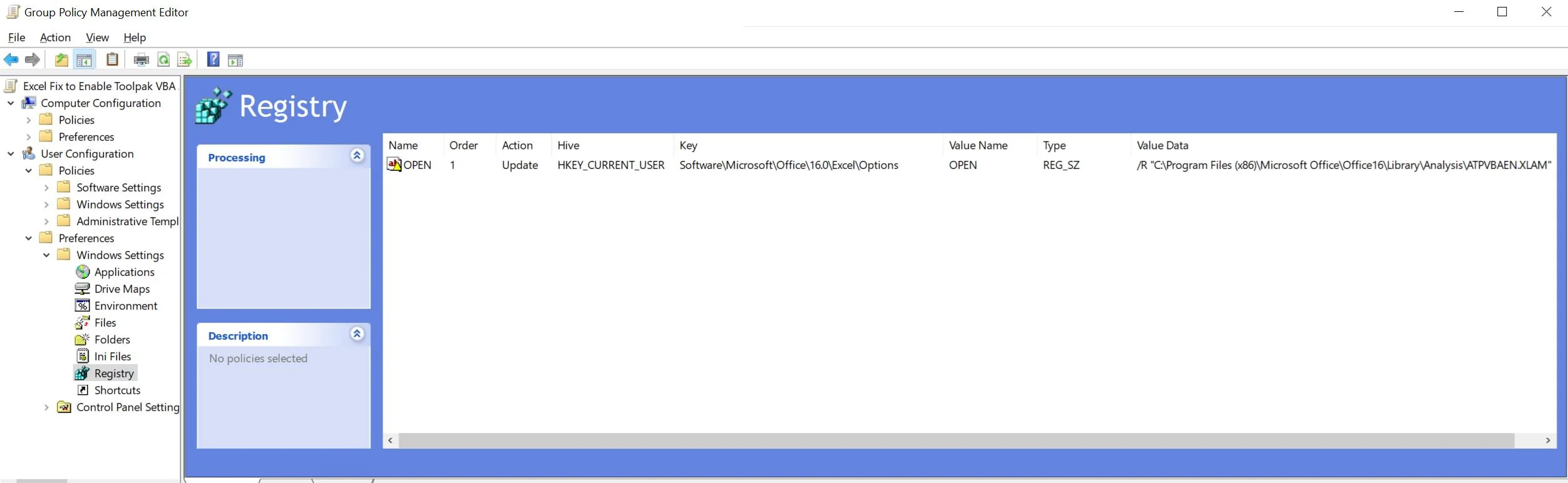



 MVP: 2013 – 2016
MVP: 2013 – 2016




Erinnert mich an eine andere Sache im Zusammenhang mit älteren Officeformaten. Vor Jahren bei einem kleineren Kunden (10 User) aufgefallen: Dort hatten die Mitarbeiter noch zahlreiche, ältere Office-Dokumente (.doc, .xls) im Einsatz, in den jeweiligen persönlichen Dokumentenordnern (weitergeleitet) abgelegt und am Desktop als Verknüpfung referenziert.
Nach Upgrade auf Office 2019 passierte nach Doppelklick zum Aufruf einfach nichts mehr. Erst nach Konvertierung der Dokumente zu .docx oder .xlsx und dem Neuerstellen der Verknüpfungen öffnete Excel diese wieder.
Das war eine der letzten Regressionen, die er von Microsoft ertragen hat, heute arbeitet er mit seinen Mitarbeitern mit LibreOffice ;-)
Also bei mir trat das Problem beim ersten öffnen von z.B. passwortgeschützten Dateien auf. Beim zweiten Versuch, nachdem man Excel per Taskmanager beendet hatte, fragt Excel, ob man die Datei wirklich öffnen will, weil sie beim letzten Versuch einen Fehler verursacht hat und dann ging es.
Und ich kann bestätigen, dass das Problem durch aktivieren des Analyse VBA Plugins verschwunden ist. Das Solve Plugin brauchte es nicht.
Wie kommt man nur auf solche Problemlösungen? ;-)
Grade per GPO verteilt und positive Rückmeldung bekommen. Noch eine gute Tat vor dem Wochenende, super ! ;)
War das nicht der Fix für Excel 2016?
https://support.microsoft.com/en-us/topic/november-19-2024-update-for-excel-2016-kb4484305-c7fdc4c1-5061-c276-254f-5a090a462e4a
Für Excel 2013 wohl nur die Regkeys.